Apakah fail exe?
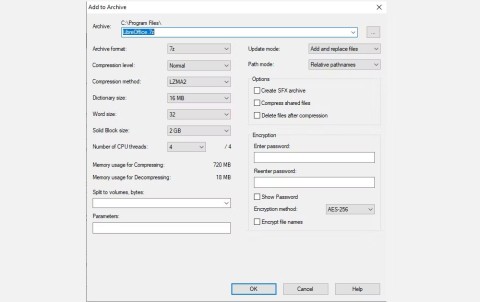
Fail dengan sambungan EXE ialah fail boleh laku yang digunakan dalam sistem pengendalian seperti Windows, MS-DOS, OpenVMS dan ReactOS untuk membuka program perisian.
Penjenayah siber sering menggunakan fail EXE yang berniat jahat untuk menyebarkan perisian hasad , perisian tebusan atau perisian intip. Itulah sebabnya anda sepatutnya dapat mengenali dan mengelakkan fail yang berpotensi berbahaya untuk melindungi peranti anda daripada jangkitan. Jika anda mengesyaki fail mungkin tidak selamat, terdapat beberapa cara untuk menyemaknya sebelum menggunakannya.
1. Semak nama fail, sambungan, saiz dan sumber
Menyemak sifat fail utama boleh membantu anda mengenal pasti fail EXE yang berpotensi berniat jahat . Mulakan dengan menyemak nama fail dan sambungan. Jika fail mempunyai nama generik seperti "install.exe" atau "update.exe" dan bukannya nama yang dijangkakan, atau jika fail itu menggunakan sambungan berganda (contohnya, "file.pdf.exe"), itu boleh menjadi tanda amaran.
Saiz fail juga boleh menjadi penunjuk. Fail yang luar biasa kecil atau terlalu besar berbanding dengan saiz biasa program yang diingini mungkin berniat jahat. Untuk mengurangkan risiko jangkitan, sentiasa muat turun fail daripada sumber rasmi dan elakkan fail boleh laku yang diterima melalui e-mel yang tidak diminta atau pautan media sosial.
2. Jalankan fail melalui perisian antivirus
Jika anda cuba membuka atau memuat turun fail EXE dan perisian antivirus anda memberi anda amaran, ambil amaran itu dengan serius. Daripada memuat turun serta-merta, jalankan imbasan fail tertentu dengan Microsoft Defender . Jika anda menggunakan perisian antivirus pihak ketiga, klik kanan pada fail dan pilih pilihan untuk mengimbas dengan program yang anda pasang.
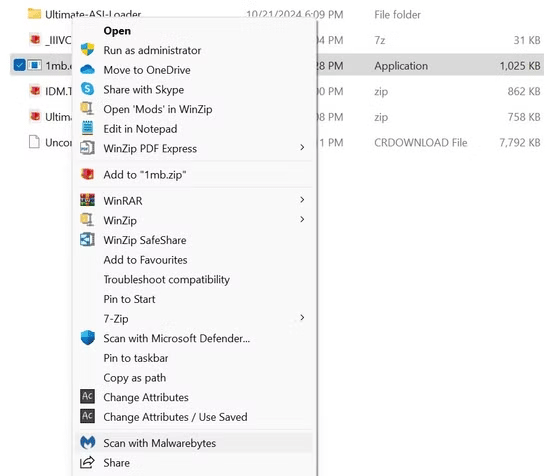
Jika imbasan menandakan fail sebagai mencurigakan atau berniat jahat, padamkannya dengan segera untuk melindungi sistem anda. Jangan sekali-kali menjalankan fail yang mencurigakan "hanya untuk melihat" jika ia selamat; Ini boleh menyebabkan kecurian data, perisian hasad dan isu keselamatan lain. Juga, hidupkan perisian antivirus anda untuk mendapatkan makluman segera jika mana-mana fail yang berpotensi berbahaya memasuki komputer anda.
Walaupun Windows Defender biasanya mengesan ancaman dan memaklumkan anda secara automatik, adalah idea yang baik untuk memasang perisian antivirus pihak ketiga pada sistem anda untuk perlindungan tambahan.
3. Analisis fail dengan VirusTotal
Jika anda ingin menyemak sama ada fail boleh laku berniat jahat tanpa memuat turunnya, cuba gunakan VirusTotal. Alat dalam talian ini mengimbas fail dan URL dengan berbilang enjin antivirus dan pangkalan data untuk menyediakan laporan terperinci tentang potensi ancaman. Ini mungkin menghalang anda daripada memuat turun fail EXE yang berpotensi berbahaya.
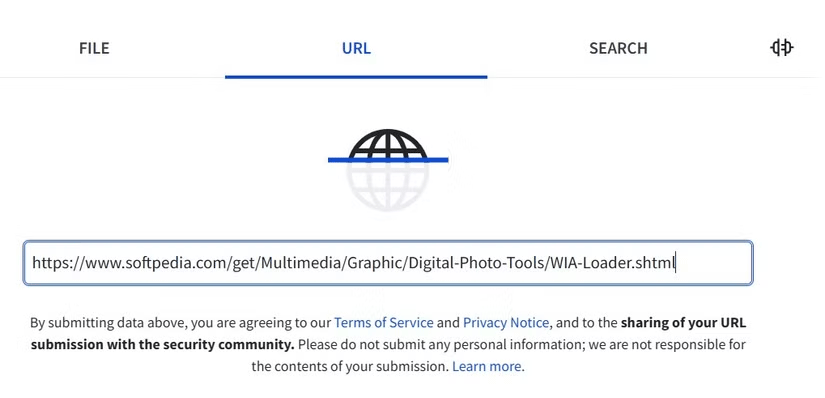
Untuk menggunakan alat ini:
Jika ancaman dikesan, elakkan memuat turun fail. Jika anda telah memuat turunnya, anda juga boleh memuat naik fail terus ke VirusTotal untuk mengimbasnya untuk mengesan perisian hasad.
4. Semak tandatangan digital
Anda juga boleh mengesahkan ketulenan fail EXE dengan menyemak tandatangan digitalnya. Ini pada asasnya ialah "setem kelulusan" daripada penerbit perisian, mengesahkan bahawa fail itu tidak diubah sejak ia ditandatangani. Berhati-hati jika fail tidak mempunyai tandatangan digital atau menyenaraikan penerbit yang tidak diingini.
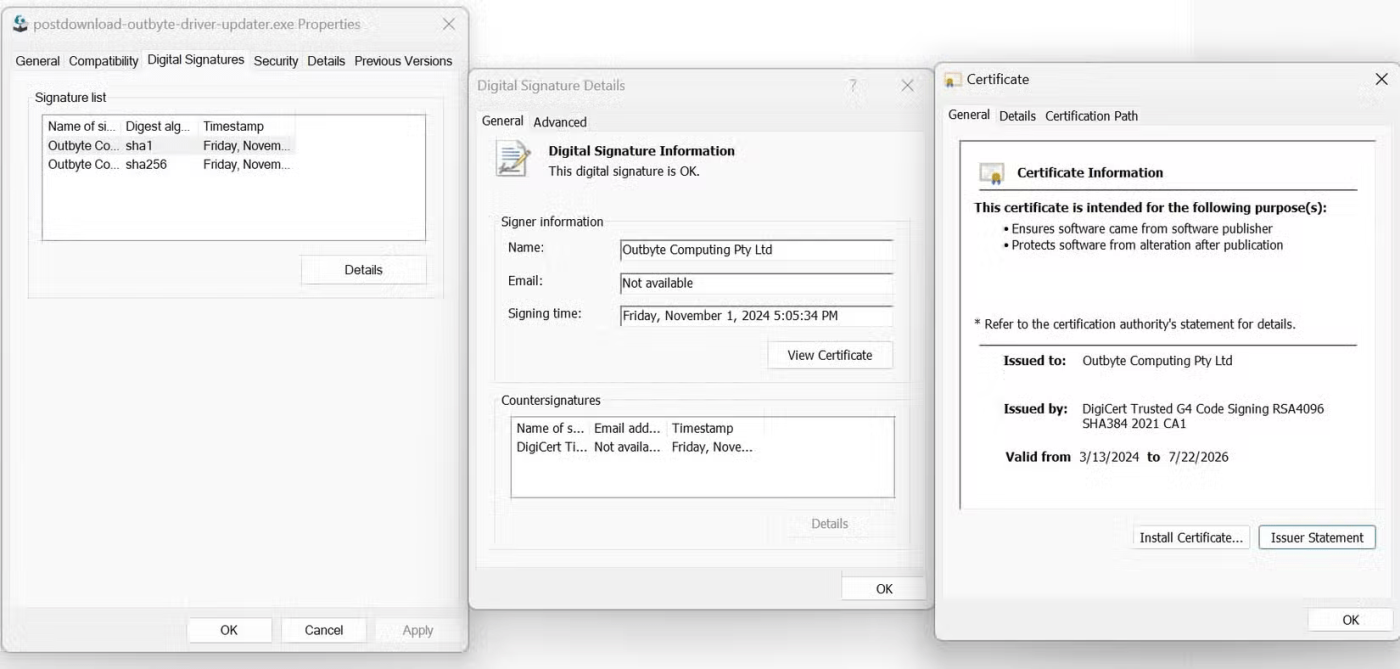
Untuk melihat tandatangan digital:
Jika ia menunjukkan penerbit yang dipercayai, pergi ke tab Laluan Pensijilan untuk mengesahkan terdapat mesej "Sijil Ini OK" di sana.
5. Pastikan Windows SmartScreen Protection dihidupkan
Windows SmartScreen ialah ciri keselamatan terbina dalam yang menyemak fail dan aplikasi terhadap pangkalan data ancaman, memberi amaran kepada anda tentang potensi risiko apabila mengendalikan fail atau aplikasi yang mencurigakan pada komputer anda. Walaupun ciri ini biasanya didayakan secara lalai pada Windows 10/11, anda mesti menyemak semula sama ada penapis SmartScreen didayakan.
Untuk mengesahkan SmartScreen dihidupkan:
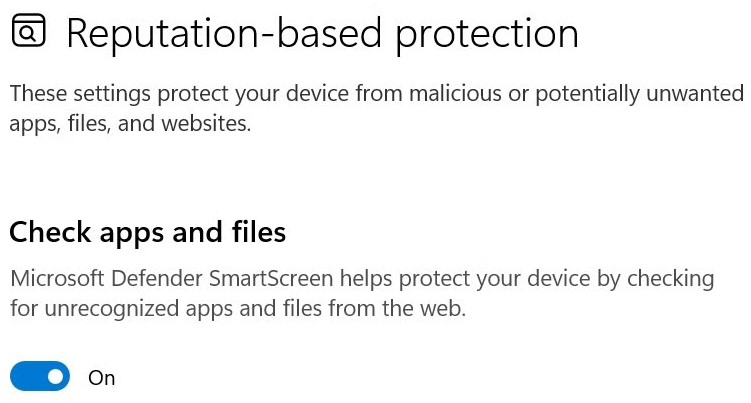
Begitulah cara anda boleh mengenal pasti fail EXE yang berniat jahat. Jika anda menggunakan sumber rasmi dan mengikut langkah di atas, anda boleh mengesan fail yang mencurigakan dengan mudah dan membantu memastikan komputer anda selamat.
Apakah VPN, apakah kelebihan dan kekurangan VPN? Mari kita bincangkan dengan WebTech360 definisi VPN, cara menggunakan model dan sistem ini dalam kerja.
Windows Security melakukan lebih daripada sekadar melindungi daripada virus asas. Ia melindungi daripada pancingan data, menyekat perisian tebusan dan menghalang apl berniat jahat daripada dijalankan. Walau bagaimanapun, ciri ini tidak mudah dikesan—ia tersembunyi di sebalik lapisan menu.
Sebaik sahaja anda belajar dan benar-benar mencubanya sendiri, anda akan mendapati bahawa penyulitan adalah sangat mudah untuk digunakan dan sangat praktikal untuk kehidupan seharian.
Dalam artikel berikut, kami akan membentangkan operasi asas untuk memulihkan data yang dipadam dalam Windows 7 dengan alat sokongan Recuva Portable. Dengan Recuva Portable, anda boleh menyimpannya dalam mana-mana USB yang mudah, dan menggunakannya apabila diperlukan. Alat ini padat, ringkas, mudah digunakan dengan beberapa ciri berikut:
CCleaner mengimbas fail pendua dalam beberapa minit sahaja, kemudian membolehkan anda memutuskan mana yang selamat untuk dipadamkan.
Mengalihkan folder Muat turun dari pemacu C ke pemacu lain pada Windows 11 akan membantu anda mengurangkan kapasiti pemacu C dan akan membantu komputer anda berjalan dengan lebih lancar.
Ini adalah satu cara untuk mengeras dan mengubahsuai sistem anda supaya kemas kini berlaku mengikut jadual anda sendiri, bukan Microsoft.
Windows File Explorer menawarkan banyak pilihan untuk mengubah cara anda melihat fail. Perkara yang anda mungkin tidak tahu ialah satu pilihan penting dilumpuhkan secara lalai, walaupun ia penting untuk keselamatan sistem anda.
Dengan alatan yang betul, anda boleh mengimbas sistem anda dan mengalih keluar perisian pengintip, perisian iklan dan program berniat jahat lain yang mungkin bersembunyi pada sistem anda.
Di bawah ialah senarai perisian yang disyorkan semasa memasang komputer baharu, jadi anda boleh memilih aplikasi yang paling diperlukan dan terbaik pada komputer anda!
Membawa keseluruhan sistem pengendalian pada pemacu denyar boleh menjadi sangat berguna, terutamanya jika anda tidak mempunyai komputer riba. Tetapi jangan fikir ciri ini terhad kepada pengedaran Linux - sudah tiba masanya untuk mencuba mengklonkan pemasangan Windows anda.
Mematikan beberapa perkhidmatan ini boleh menjimatkan sejumlah besar hayat bateri tanpa menjejaskan penggunaan harian anda.
Ctrl + Z ialah gabungan kekunci yang sangat biasa pada Windows. Ctrl + Z pada asasnya membolehkan anda membuat asal tindakan dalam semua kawasan Windows.
URL yang dipendekkan adalah mudah untuk membersihkan pautan yang panjang, tetapi mereka juga menyembunyikan destinasi sebenar. Jika anda ingin mengelakkan perisian hasad atau pancingan data, mengklik secara membuta tuli pada pautan itu bukanlah pilihan yang bijak.
Selepas menunggu lama, kemas kini utama pertama Windows 11 telah dikeluarkan secara rasmi.














